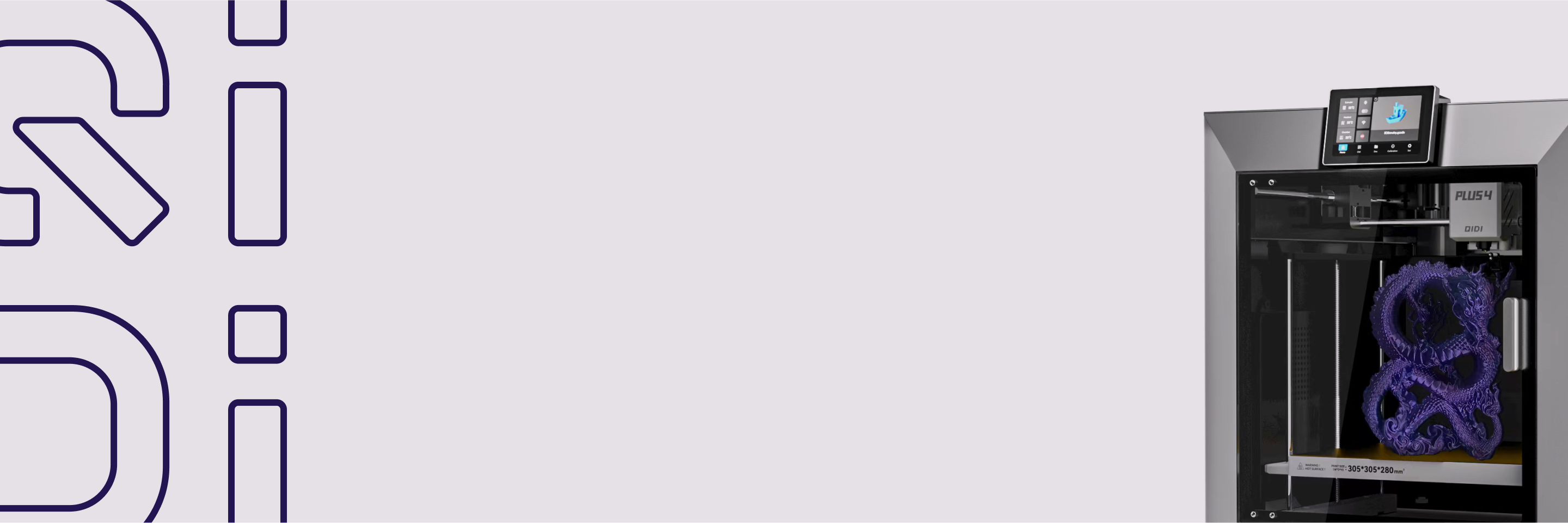¿Cómo agregar borde a un modelo en Qidi Studio?

En el proceso de impresión 3D, el Brim es un método de fijación común. Permite aumentar el área de contacto en la parte inferior del modelo, mejorar eficazmente la estabilidad de la impresión y reducir el riesgo de deformación. A continuación, se presentan algunos escenarios comunes de aplicación del Brim:
● Prevenir la deformación: para materiales que son propensos a deformarse, como abdominales y PA, Brim puede mejorar la adhesión de la capa inferior y evitar que el modelo se deforme durante la impresión.
● Mejora la estabilidad de los modelos de áreas pequeñas: para los modelos con una superficie de contacto inferior pequeña, Brim puede proporcionar soporte adicional para evitar que se vuelquen o se caigan de la plataforma de impresión durante la impresión.
Estudio QIDI Ofrece una práctica opción de configuración de Brim, que permite a los usuarios ajustar libremente los parámetros de Brim según las diferentes necesidades de impresión. Este tutorial le mostrará en detalle cómo agregar Brim. al modelo en QIDI Studio y ajustar los parámetros relacionados para lograr un efecto de impresión más estable.
Diagrama esquemático
Antes añadiendo Brim

Después añadiendo Brim

El efecto del modelo que se muestra en la figura anterior se logra agregando y ajustando el Borde parámetro Si desea lograr un efecto similar, siga los pasos a continuación.
paso
1. Generalmente, si el modelo cumple ciertas condiciones, el algoritmo generará automáticamente Brim tras el corte. Sin embargo, en algunos casos, Brim no se puede generar automáticamente y es necesario ajustar manualmente los parámetros pertinentes.
2. Como se muestra en la figura, encuentre los parámetros relacionados con la generación de Brim. A continuación, se detallan las funciones de cada opción:
Automático: elige automáticamente si deseas generar Brim según el algoritmo.
Pintado: Puedes dibujar manualmente un ala con forma de oreja.
Solo borde exterior: genera borde solo en el exterior del objeto.
Solo borde interior: si el interior del objeto es hueco, el borde se genera solo alrededor del interior del objeto.
Borde exterior e interior: se generará un borde en el interior y el exterior del objeto.
Sin borde: no se generará ningún borde.

3. Dependiendo de las necesidades del modelo, seleccione la opción Solo ala exterior.

4. Haga clic en Rebanar y verá que Brim se generó correctamente en la parte inferior del modelo.

¿Cómo agregar un borde en forma de oreja a un modelo?
Durante el proceso de impresión 3D, la parte inferior del modelo a menudo se deforma debido a la contracción del material o una adhesión insuficiente, especialmente cuando se imprimen materiales que se encogen fácilmente, como ABS y ASAAunque el ala tradicional puede mejorar la adherencia, a veces es difícil de retirar, y no todas las zonas lo requieren. En este caso, el ala con forma de oreja es una opción más flexible, que puede proporcionar soporte adicional para esquinas afiladas o zonas clave, a la vez que reduce el trabajo de limpieza posterior. La siguiente imagen es una imagen de referencia del ala con forma de oreja:

paso
1. Seleccione el tipo de ala como "Pintado".

2. Seleccione el modelo al que desea agregar el ala en forma de oreja y haga clic en la herramienta "Ala en forma de oreja" que aparece arriba.

3. Puede crear un Brim con forma de oreja en la ubicación especificada haciendo clic manualmente como en el cuadro 1, o generar automáticamente un Brim con forma de oreja según el algoritmo a través del cuadro 2.

4. Después de agregar el borde en la posición adecuada, haga clic en Cortar y verá que el borde con forma de oreja se generó correctamente en la parte inferior del modelo.

Conclusión
Con este tutorial, aprendiste a añadir Brim a los modelos en QIDI Studio para mejorar la estabilidad de la impresión y reducir los problemas de deformación. El uso flexible de estas herramientas te ayudará a lograr resultados de impresión 3D más estables y precisos. ¡Bienvenido! Comunidad QIDI¡Comparte tu experiencia y trabajos de impresión e interactúa con más entusiastas de la impresión 3D!